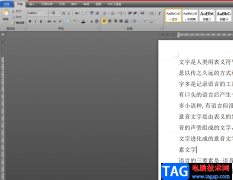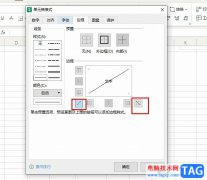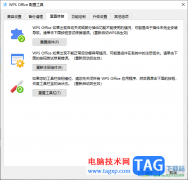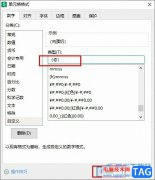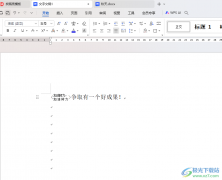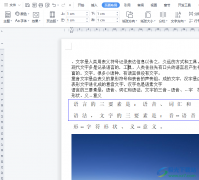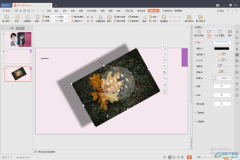wps软件是在很早之前就开始出现的一款办公软件,一出现就吸引了不少用户前来使用,在使用的过程中用户可以发现其中的功能是很丰富实用的,并且还为用户提供了编辑多种文件的权利,当用户在使用wps软件来编辑文档文件时,一般情况下都会对文档格式进行设置,让文档内容更加清晰直观的展示出来,当用户遇到文档中含有手机号码的情况时,为了保护隐私安全,用户应该怎么来隐藏手机号码呢,这个问题就需要用户利用软件中的查找和替换功能,打开窗口后用户在替换窗口中设置好查找内容和替换内容,然后勾选使用通配符即可解决问题,那么接下来就让小编来向大家分享一下具体的操作过程吧。
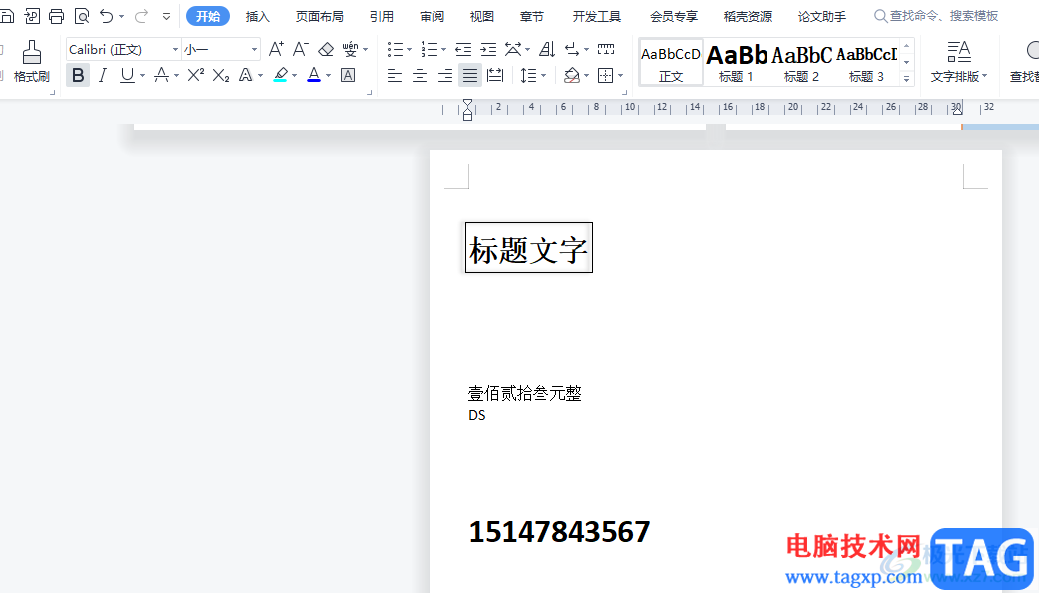
方法步骤
1.首先需要在wps软件打开相关的文档文件,并进入到编辑页面上,可以看到手机号码是全部显示出来的

2.接着用户在页面上方的菜单栏中点击开始选项,将会显示出相关的选项卡,用户选择其中的查找替换选项

3.将会拓展出下拉选项卡,用户选择其中的替换选项,以此来打开查找和替换窗口,或者用户直接按下ctrl+h快捷键来打开
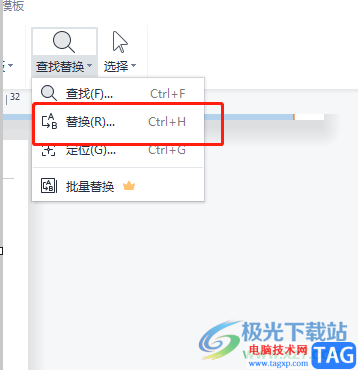
4.在打开的窗口中会默认在替换选项卡上,用户需要将查找内容设置为([0-9]{3})([0-9]{4})([0-9]{4}),将替换为内容设置为1****3
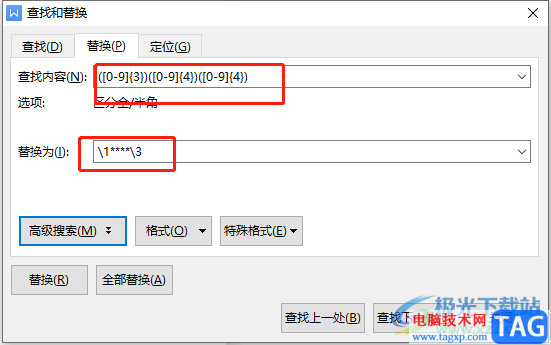
5.这时用户需要按下下方的高级搜索按钮,在展示出来的选项中勾选使用通配符选项
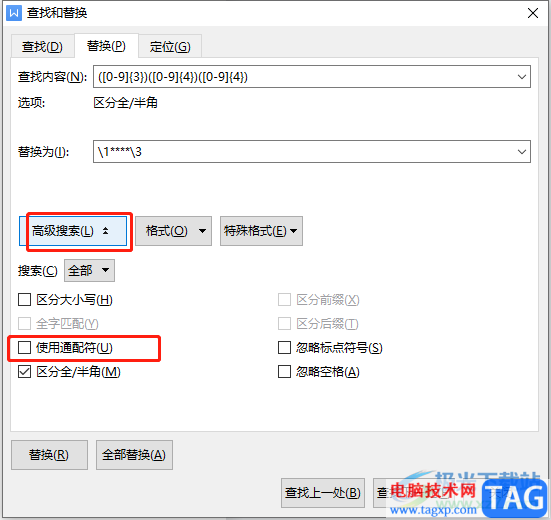
6.设置完成后,用户直接按下窗口的全部替换按钮就可以了
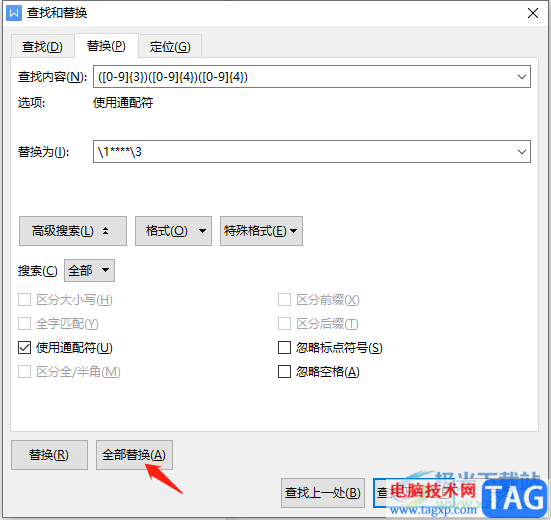
7.此时会弹出替换结果的提示窗口,用户按下确定按钮即可
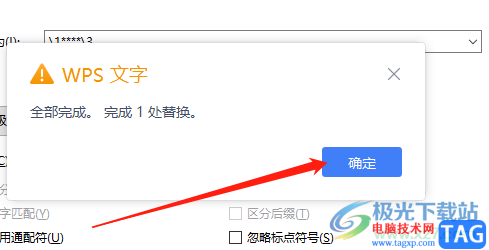
8.回到编辑页面上就会发现手机号码的中间已被隐藏起来了
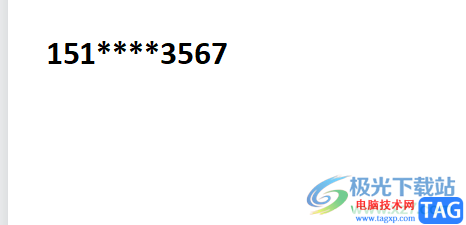
以上就是小编对用户提出问题整理出来的方法步骤,用户从中知道了操作过程为点击开始——查找替换——替换——输入查找内容——输入替换为内容——高级搜索——勾选使用通配符——全部替换这几个步骤来解决,操作过程是很简单的,因此大家快操作起来吧。